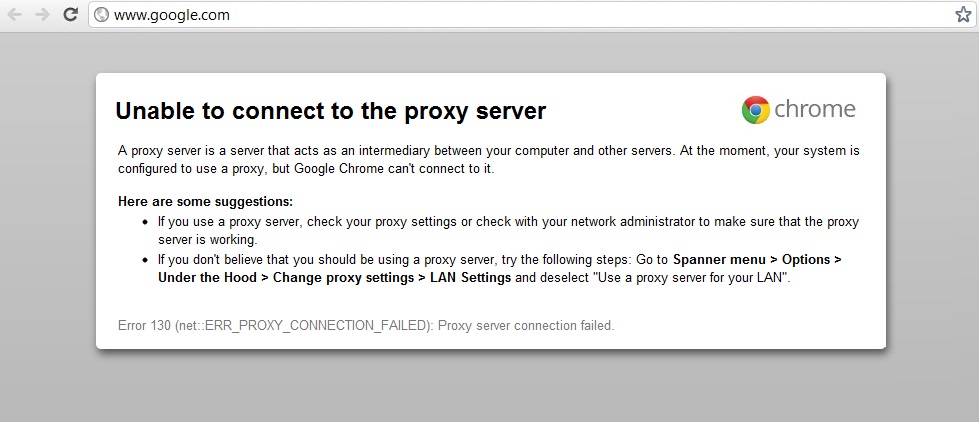Arreglar la imposibilidad de conectarse al Proxy Server Código de error 130: Si ve el error 130 (net::ERR_PROXY_CONNECTION_FAILED) significa que su Browser no puede conectarse a Internet debido a la conexión del proxy. O bien tienes una conexión proxy inválida o la configuración del proxy está controlada por un tercero. En cualquier caso, no vas a poder abrir ninguna página Netz y que mi amigo es un obstáculo muy grande.
Error 130 (net::ERR_PROXY_CONNECTION_FAILED) La conexión al Server proxy falló o no se pudo conectar al servidor proxy
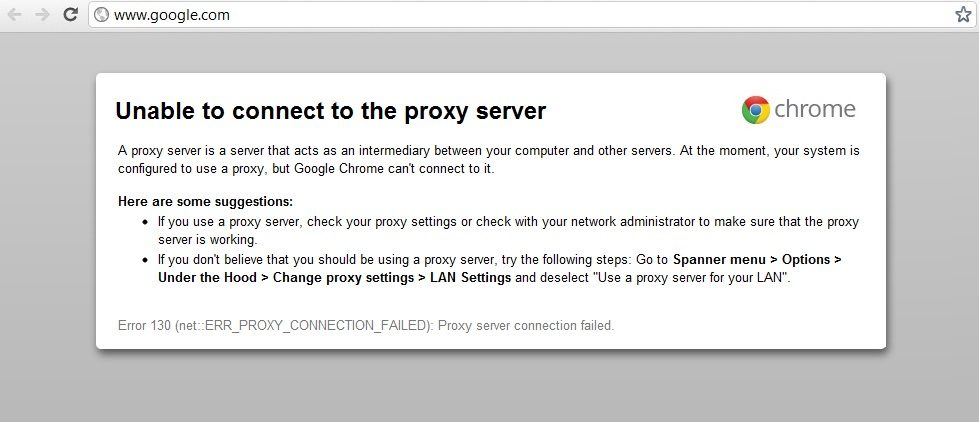
Este error es generado a veces por Malware dañino instalado en el sistema y que estropean el ordenador al cambiar los proxies y otras configuraciones del sistema. Pero evita preocuparte, el solucionador de problemas está aquí para solucionar este problema, por lo tanto sólo debes de seguir los métodos que se mencionan a continuación.
Fix Fehler beim Herstellen einer Verbindung zum Proxyserver Fehlercode 130
Stellen Sie sicher, dass Sie einen Wiederherstellungspunkt erstellen, falls etwas schief geht.
Methode 1: Deaktivieren Sie die Proxy-Option
1.Drücken Sie die Windows-Taste + R, geben Sie "inetcpl.cpl" ein und drücken Sie die Eingabetaste, um die Internet-Eigenschaften zu öffnen.

2. Wechseln Sie als Nächstes zur Registerkarte Verbindungen und wählen Sie LAN-Einstellungen.
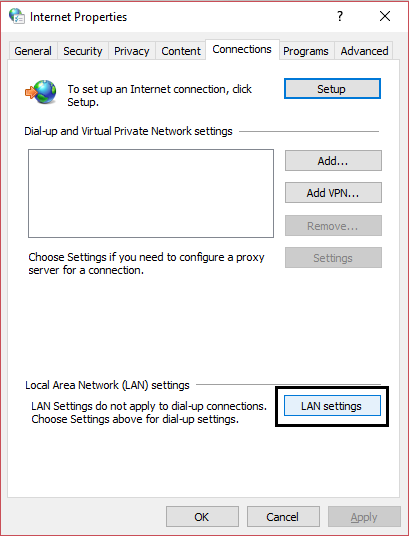
3. Deaktivieren Sie die Option "Proxyserver für Ihr LAN verwenden" und stellen Sie sicher, dass "Einstellungen automatisch erkennen" aktiviert ist.
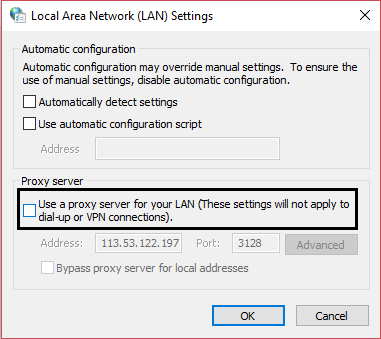
4.Klicken Sie auf OK und dann auf Übernehmen und starten Sie Ihren Computer neu.
Methode 2: Browserdaten entfernen
Si utilizas Google Chrome desde hace mucho tiempo, es probable que hayas olvidado eliminar los datos de navegación, lo que puede causar el código de error 130 del servidor proxy (net::ERR_PROXY_CONNECTION_FAILED).
1.Öffnen Sie Google Chrome und drücken Sie Strg + H, um den Verlauf zu öffnen.
2. Klicken Sie dann im linken Bereich auf Browserdaten entfernen.

3. Stellen Sie sicher, dass der "Beginn der Zeit" in "Die folgenden Elemente auslöschen" ausgewählt ist.
4. Überprüfen Sie auch Folgendes:
- Browser-Verlauf
- Geschichte herunterladen
- Cookies und andere Daten von Studs und Plugins
- Imágenes y archivos en Zwischenspeicher
- Formulardaten automatisch ausfüllen
- Passwörter

5.Klicken Sie nun auf Browserdaten entfernen und warten Sie, bis sie abgeschlossen sind.
6.Schließen Sie Ihren Browser und starten Sie Ihren Computer neu.
Methode 3: Chrome-Einstellungen zurücksetzen
1.Öffnen Sie Google Chrome und gehen Sie zu den Einstellungen.
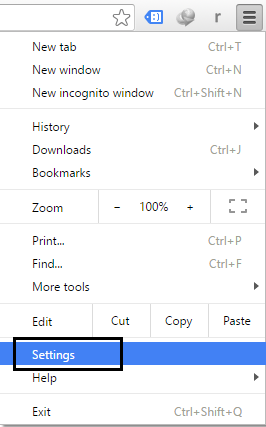
2. Scrollen Sie nach unten und klicken Sie auf Erweiterte Einstellungen anzeigen.
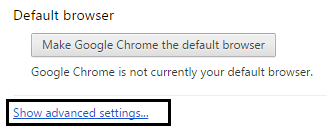
3. Suchen Sie die Einstellung Zurücksetzen und klicken Sie darauf.
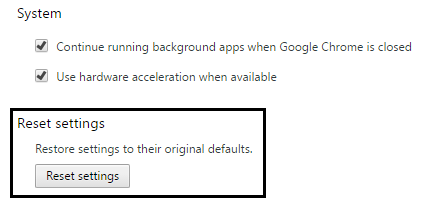
4. Erneut wird eine Bestätigung angefordert. Klicken Sie daher auf Neu starten.
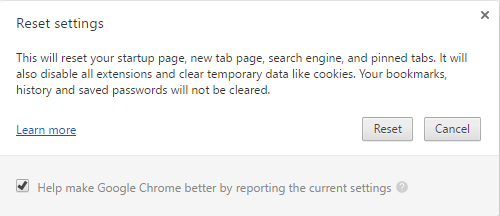
5.Warten Sie, bis der Browser die Einstellungen zurückgesetzt hat, und schließen Sie anschließend alles.
6. Starten Sie Ihren Computer neu, um die Änderungen zu speichern. Dadurch wird die Unfähigkeit behoben, mit dem Fehlercode 130 eine Verbindung zum Proxyserver herzustellen.
Método 4: Limpiar/Renovar DNS e IP
1.Drücken Sie die Windows-Taste + X und wählen Sie dann Eingabeaufforderung (Admin).
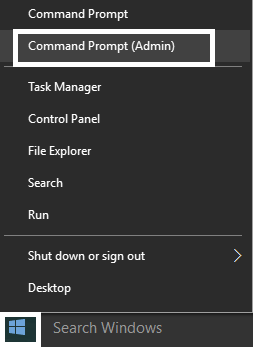
2. Geben Sie in cmd Folgendes ein und drücken Sie nach jedem die Eingabetaste:
- ipconfig / flushdns
- nbtstat -r
- netsh int ip reset
- Netsh Winsock Reset

3. Starten Sie Ihren Computer neu, um die Änderungen zu übernehmen.
Methode 5: Verwenden Sie Google DNS
1.Öffnen Sie die Systemsteuerung und klicken Sie auf Netzwerk und Internet.
2. Klicken Sie anschließend auf Netzwerk- und Freigabecenter und dann auf Adaptereinstellungen ändern.
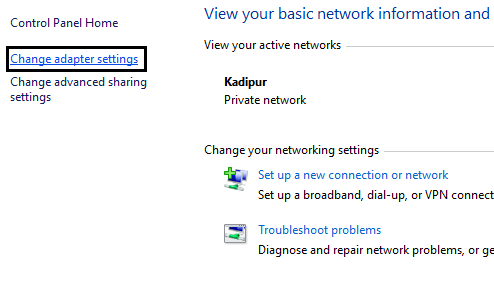
3.Wählen Sie Ihr WLAN aus, doppelklicken Sie darauf und wählen Sie Eigenschaften.
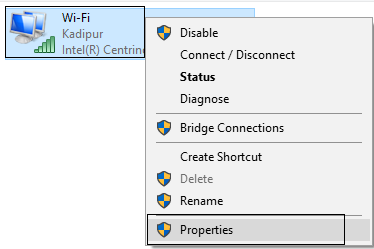
4.Wählen Sie nun Internet Protocol Version 4 (TCP / IPv4) und klicken Sie auf Eigenschaften.
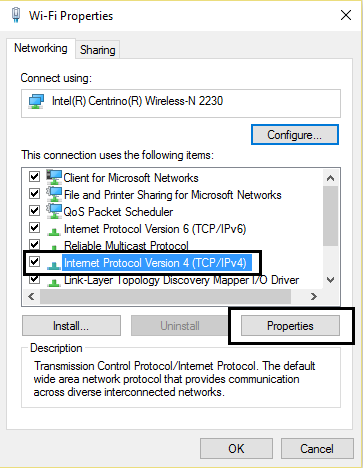
5. Aktivieren Sie das Kontrollkästchen "Folgende DNS-Serveradressen verwenden" und geben Sie Folgendes ein:
Bevorzugter DNS-Server: 8.8.8.8 Alternativer DNS-Server: 8.8.4.4
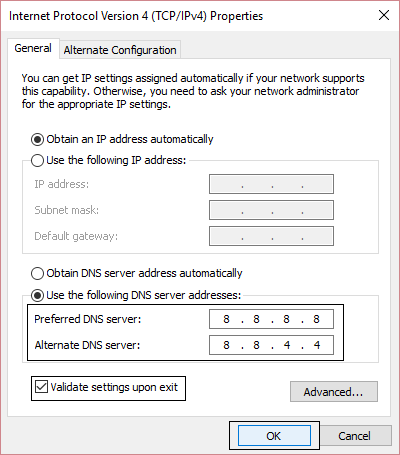
6.Schließen Sie alles und Sie können "Verbindung zum Proxyserver kann nicht hergestellt werden" mit dem Fehlercode 130 lösen.
Methode 6: Entfernen Sie den Proxy-Server-Registrierungsschlüssel
1.Drücken Sie die Windows-Taste + R, geben Sie "regedit" ein und drücken Sie die Eingabetaste, um den Registrierungseditor zu öffnen.
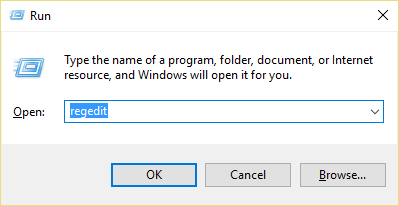
2. Navigieren Sie zum folgenden Registrierungsschlüssel:
HKEY_CURRENT_USERN-SoftwareN-MicrosoftWindowsN-Aktuelle VersionN-Interneteinstellungen
3.Wählen Sie den ProxyEnable-Schlüssel im rechten Fenster aus, klicken Sie mit der rechten Maustaste und wählen Sie Löschen.
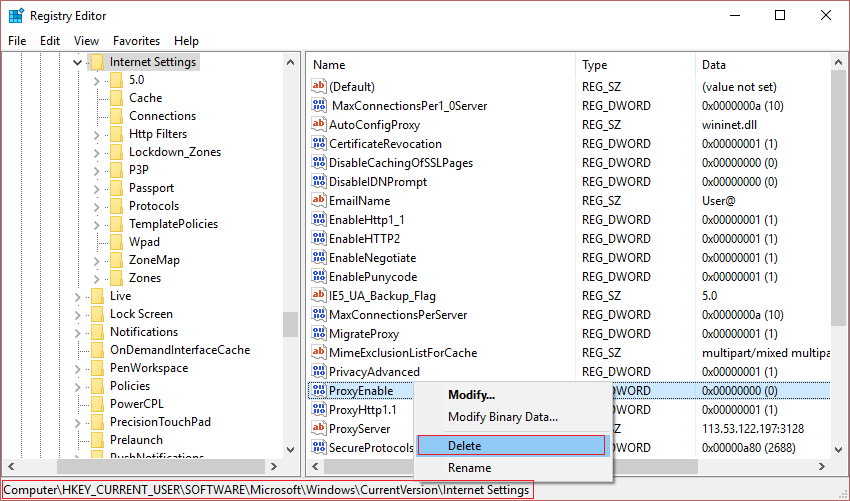
4. Befolgen Sie zusätzlich den vorherigen Schritt für den ProxyServer-Registrierungsschlüssel.
5.Schließen Sie alles und starten Sie Ihren Computer neu, um die Änderungen zu speichern.
Methode 7: Führen Sie CCleaner und Malwarebytes aus
Führen Sie einen vollständigen Virenscan durch, um sicherzustellen, dass Ihr Computer sicher ist. Gleichzeitig werden CCleaner und Malwarebytes Anti-Malware ausgeführt.
1.Downloaden und installieren Sie CCleaner und Malwarebytes.
2. Starten Sie Malwarebytes und lassen Sie es Ihr System nach schädlichen Dateien durchsuchen.
3.Wenn Malware gefunden wird, wird sie automatisch entfernt.
4. Führen Sie jetzt CCleaner aus und empfehlen Sie im Abschnitt "Reiniger" auf der Registerkarte "Windows", die folgenden zu bereinigenden Auswahlen zu überprüfen:
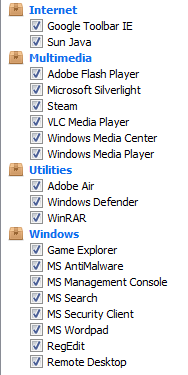
5. Sobald Sie sichergestellt haben, dass die richtigen Punkte überprüft wurden, klicken Sie im Grunde auf Run Cleaner und lassen Sie CCleaner seinen Lauf ausführen.
6.Um Ihr System zu bereinigen, wählen Sie die Registerkarte Registrierung und stellen Sie sicher, dass Folgendes aktiviert ist:
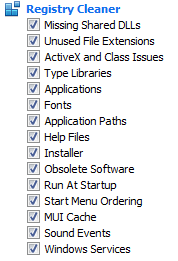
7.Wählen Sie Nach Problem scannen und lassen Sie CCleaner es scannen. Klicken Sie dann auf Ausgewählte Probleme beheben.
8.Wenn CCleaner fragt "Möchten Sie die Registrierungsänderungen sichern?" Wählen Sie Ja.
9.Wenn Ihre Sicherung abgeschlossen ist, wählen Sie Alle ausgewählten Probleme beheben.
10. Starten Sie Ihren Computer neu.
Methode 8: Führen Sie das Chrome Cleaning Tool aus
La herramienta oficial de limpieza de Google Chrome ayuda a escanear y a borrar el Software que puede causar el problema con el cromo, por ejemplo, bloqueos, páginas de inicio o Riegel de herramientas inusuales, anuncios inesperados de los que no puedes deshacerte o cambios en la experiencia de navegación.

Die oben genannten Lösungen helfen Ihnen definitiv dabei, die Unfähigkeit zu beheben, eine Verbindung zum Proxy-Server-Fehlercode 130 (net :: ERR_PROXY_CONNECTION_FAILED) herzustellen. Wenn der Fehler jedoch weiterhin auftritt, können Sie Ihren Chrome-Browser als letzten Ausweg neu installieren.
Sie können es auch überprüfen:
- Problem mit der Verbindungszeit in der Google Chrome-Suchmaschine behoben
- Cómo arreglar el error de conexión SSL en el buscador de Google Chrome
- Wie man diese Seite behebt Fehler kann in Gooogle Chrome nicht erreicht werden
- Das Reparieren des Serverzertifikats wurde in Chrome widerrufen
- Behebung des Fehlers ERR_TUNNEL_CONNECTION_FAILED in der Google Chrome-Suchmaschine
- So beheben Sie einen SSL-Zertifikatfehler in der Google Chrome-Suchmaschine
Das ist alles, was Sie erfolgreich behoben haben. Der Fehlercode 130 des Proxyservers (net :: ERR_PROXY_CONNECTION_FAILED). Wenn Sie jedoch noch Fragen zu diesem Beitrag haben, können Sie diese gerne im Kommentarbereich stellen.